此管理单元不能用于这一版本的windows10什么意思怎么解决
更新日期:2023-07-19 20:23:28
来源:投稿
最近有不少用户在使用windows10系统系统的时候遇到提示:此管理单元不能用于这一版本的windows10,若要管理此计算机上的用户帐户,请使用"控制面板”中的“用户帐户工具。出现这个提示一般是系统设置有问题。今天小编就来给大家说明一下具体的解决方法。

此管理单元不能用于这一版本的windows10什么意思怎么解决
方法一、
1、按下【Win+R】组合键打开运行,输入gpedit.msc 点击确定打开组策略编辑器;
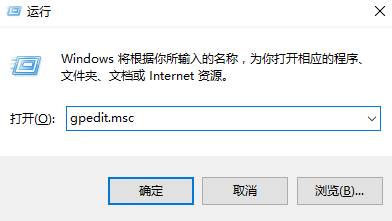
2、在左侧依次展开:用户设置—管理模板—Windows 组件—mircosoft管理控制台—受限的/许可管理单元;
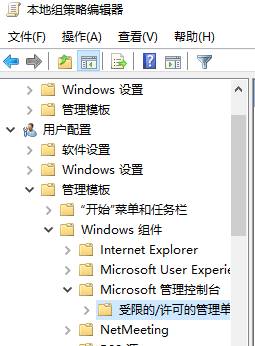
3、在右侧找到并双击打开【本地用户和组】;
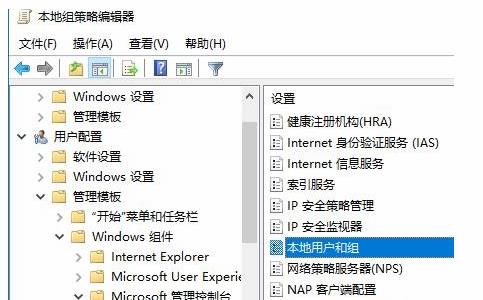
4、选择【未配置】或【已禁用】,点击应用即可。
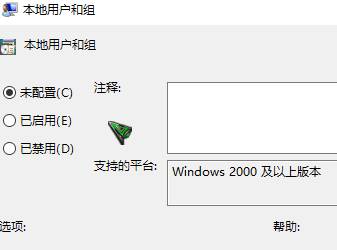
设置完成后我们就可以看到【本地用户和组】选项了。
方法二、
1、首先这个功能是添加用户的,那么我就用cmd命令来添加他,我们点击桌面左下角win图标找到windows系统文件夹 在里面找到命令提示符。
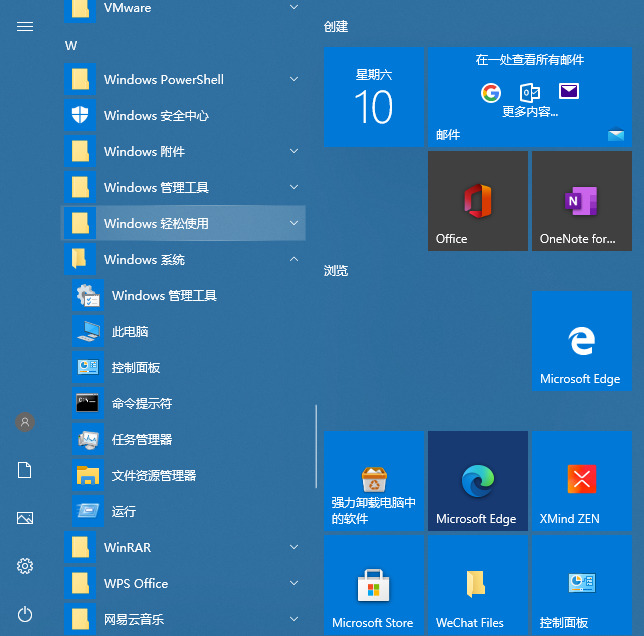
2、点击命令提示符右击一下,然后选择更多在选择与管理员身份运行,必须选择与管理员身份运行。
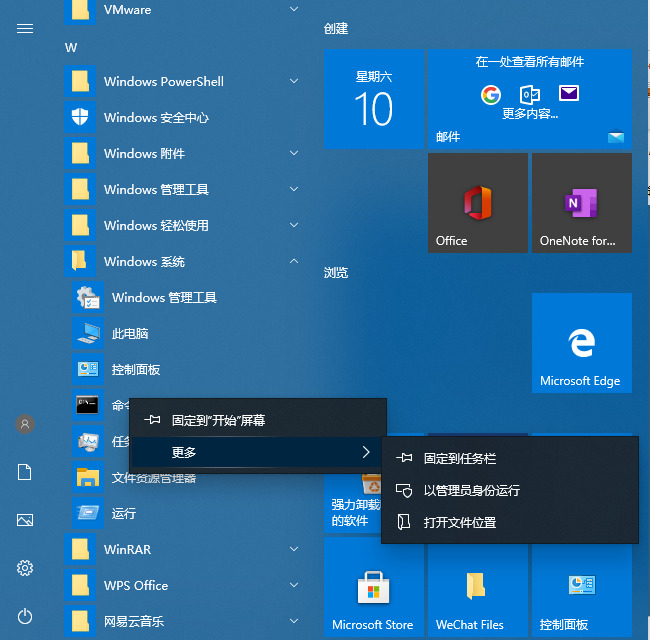
3、在cmd 命令里面 输入输入net user administrator /active:yes 在按回车,这个命令的意思是添加administrator 超级管理员。
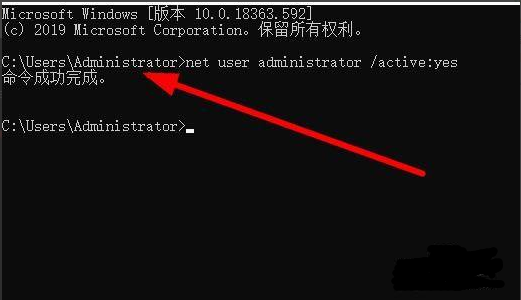
4、如果需要删除添加其他用户了还可以在运行界面,输入control userpasswords2 在回车
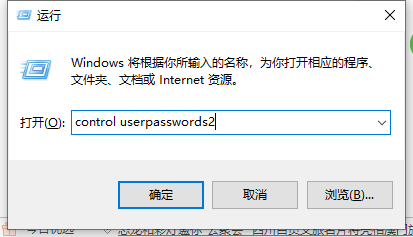
5、在这个界面可以添加修改密码等等。
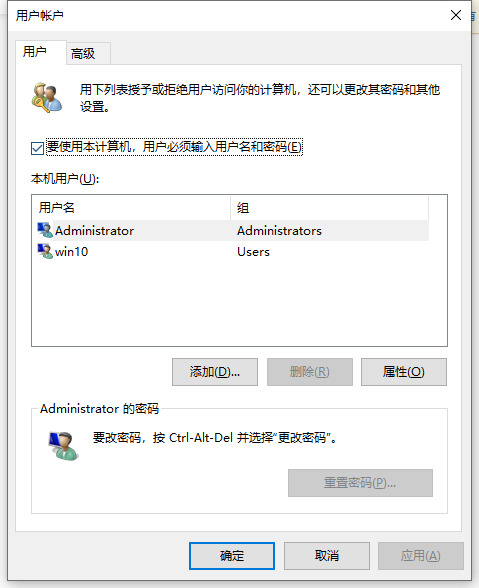
6、比如添加一个普通用户,点击添加。
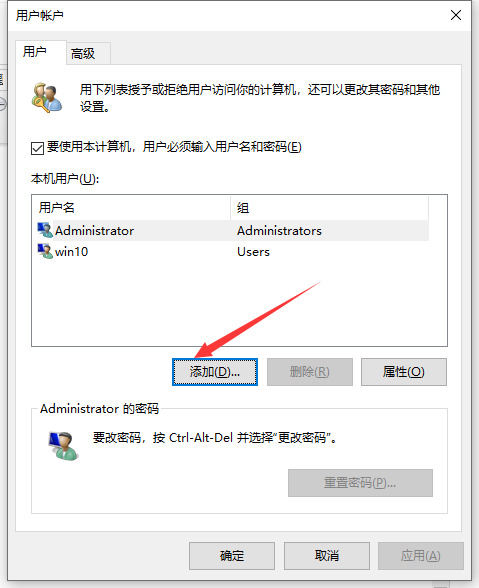
7、点击不使用 microsofi账户登录。
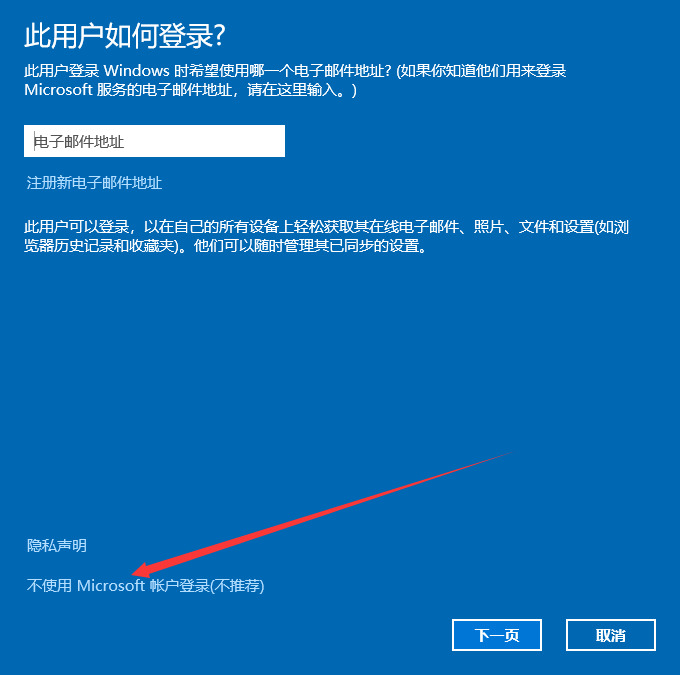
8、现在本地用户
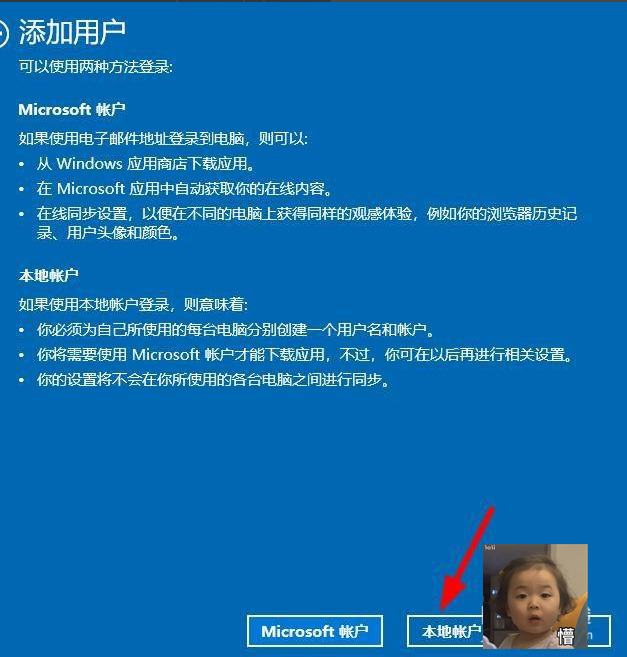
9、输入用户名 密码 密码提示在点击下一步
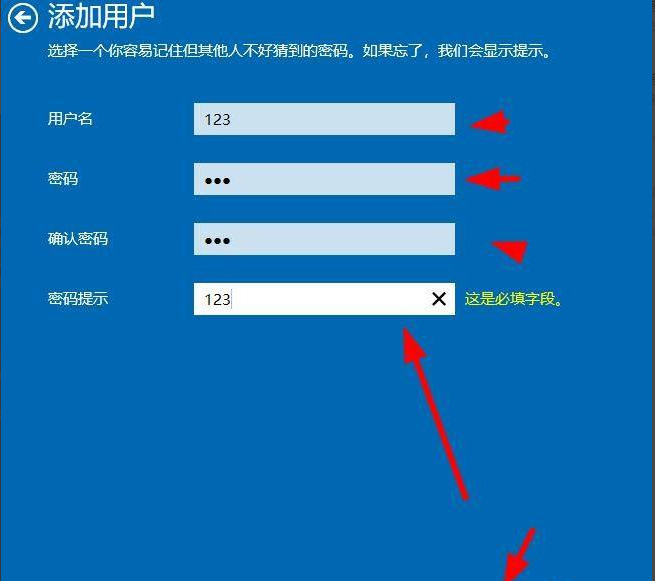
10、添加成功在点击完成
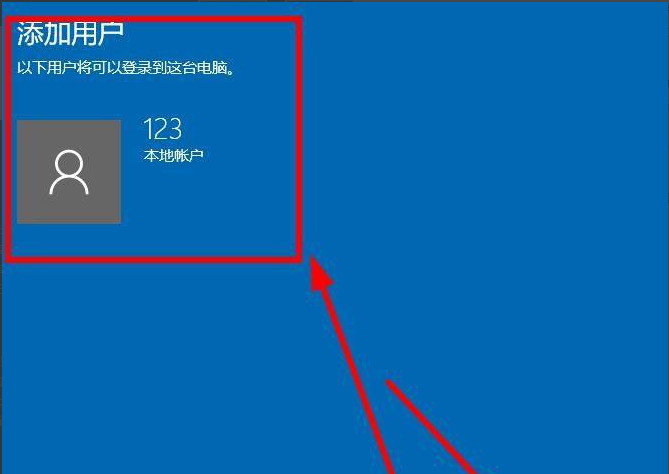
11、这里可以看见添加了123用户了
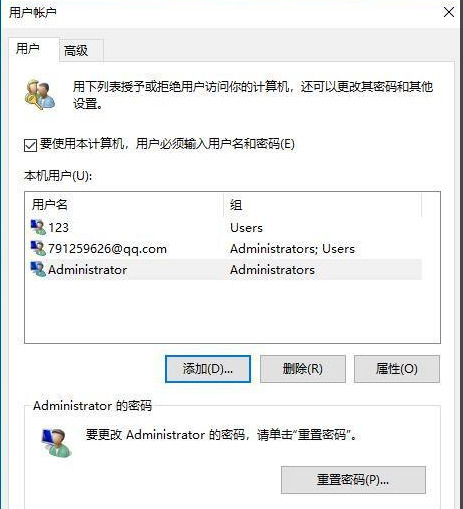
12、这里注意了刚才开启的 administrator必须用cmd命令来开启关闭 ,关闭的命令是 在cmd 命令里面 输入输入net user administrator /active:no 在按回车
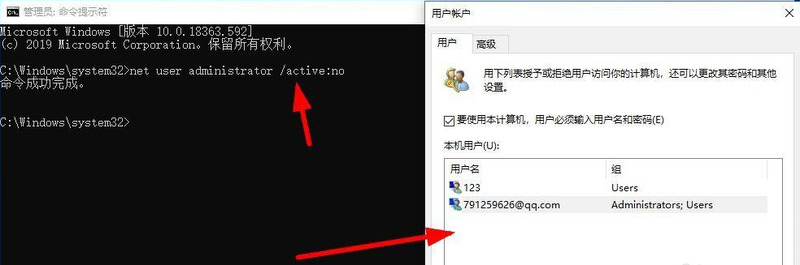
方法三、
1.按下【Win+R】组合键打开运行功能,输入mmc。点击确定,打开 Microsoft控制台,通过:文件→添加/删除管理单元,添加相关选项,提示此管理单元不能用于这一版本的windows10.
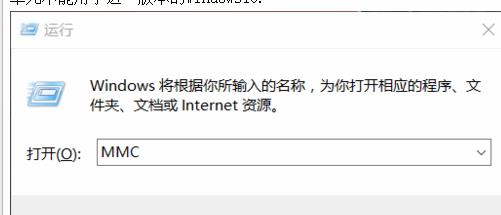
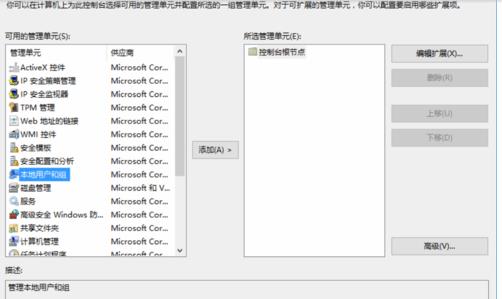
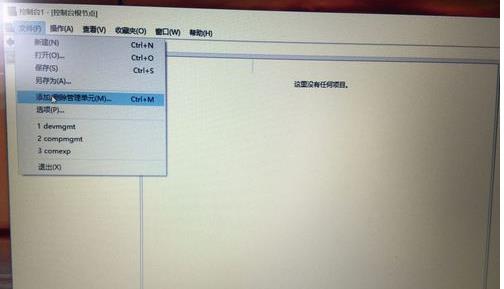
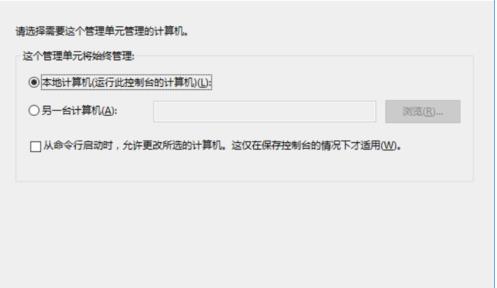
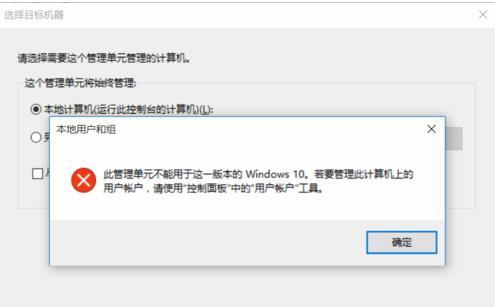
2.这说明该win10系统版本不具备该功能,需要升级到windows10专业版系统。具体教程可以查看:win10家庭版怎么升级win10专业版。
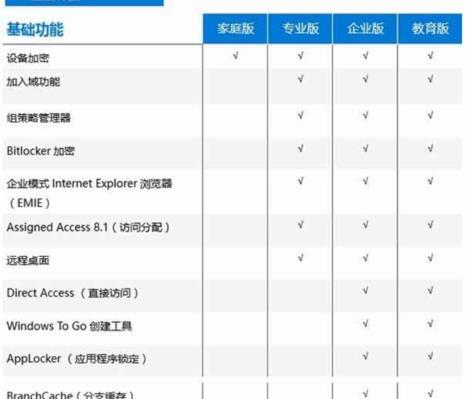
以上就是此管理单元不能用于这一版本的windows10的解决方法介绍了,希望对各位用户们有所帮助。
- monterey12.1正式版无法检测更新详情0次
- zui13更新计划详细介绍0次
- 优麒麟u盘安装详细教程0次
- 优麒麟和银河麒麟区别详细介绍0次
- monterey屏幕镜像使用教程0次
- monterey关闭sip教程0次
- 优麒麟操作系统详细评测0次
- monterey支持多设备互动吗详情0次
- 优麒麟中文设置教程0次
- monterey和bigsur区别详细介绍0次
周
月












